User guide
Table Of Contents
- userguide_marquee 1
- userguide_marquee 66
- userguide_marquee 67
- userguide_marquee 68
- userguide_marquee 2
- userguide_marquee 3
- userguide_marquee 4
- userguide_marquee 5
- userguide_marquee 6
- userguide_marquee 7
- userguide_marquee 8
- userguide_marquee 9
- userguide_marquee 10
- userguide_marquee 11
- userguide_marquee 13
- userguide_marquee 14
- userguide_marquee 15
- userguide_marquee 16
- userguide_marquee 17
- userguide_marquee 18
- userguide_marquee 19
- userguide_marquee 20
- userguide_marquee 21
- userguide_marquee 22
- userguide_marquee 23
- userguide_marquee 24
- userguide_marquee 25
- userguide_marquee 26
- userguide_marquee 27
- userguide_marquee 28
- userguide_marquee 29
- userguide_marquee 30
- userguide_marquee 31
- userguide_marquee 32
- userguide_marquee 33
- userguide_marquee 34
- userguide_marquee 35
- userguide_marquee 36
- userguide_marquee 37
- userguide_marquee 38
- userguide_marquee 39
- userguide_marquee 40
- userguide_marquee 41
- userguide_marquee 42
- userguide_marquee 43
- userguide_marquee 44
- userguide_marquee 45
- userguide_marquee 46
- userguide_marquee 47
- userguide_marquee 48
- userguide_marquee 49
- userguide_marquee 50
- userguide_marquee 51
- userguide_marquee 52
- userguide_marquee 53
- userguide_marquee 54
- userguide_marquee 55
- userguide_marquee 56
- userguide_marquee 57
- userguide_marquee 58
- userguide_marquee 59
- userguide_marquee 60
- userguide_marquee 61
- userguide_marquee 62
- userguide_marquee 63
- userguide_marquee 64
- userguide_marquee 65
- userguide_marquee 70
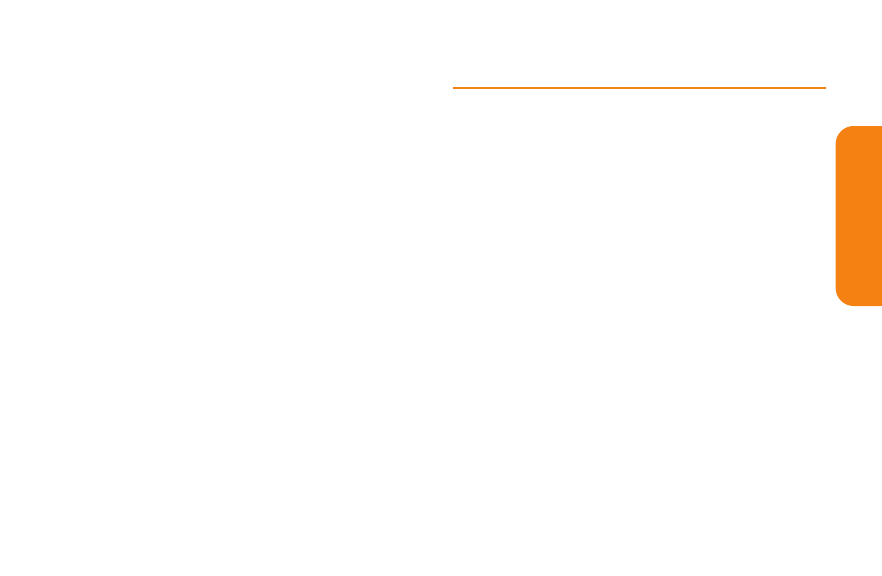
Section 1A: Your Phone: The Basics 45
3. Drag either selection tab to expand or
reduce the range of selected text.
©
To cancel the selection, simply tap
unselected text or an empty area.
4. Tap the selected text.
5. When the Context menu opens, tap Cut or
Copy.
6. Place the cursor on the location where you
want to paste the text.
7. Touch and hold the text field.
8. When the Context menu opens, tap Paste.
The text that you pasted also remains in the
device’s memory (temporarily), so you can
paste that same text in another location.
Creating a Google Account
Your Google Account
You must create and/or sign into a Google
Account to use Gmail
TM
, Google Talk
TM
, Google
Calendar
T
M
, and other Google Apps. Signing into a
Google Account is also necessary to download
applications from the Android Market
TM
, to sync
your data (if applicable) with the Google servers,
and to take advantage of any other available
Google services on your device.
If you don’t have a Google Account, you will be
prompted to create one. If you have an enterprise
account through your company or other
organization, your IT department may have
special instructions on how to sign into that
account.
1. From a computer, or from your device's
Browser, navigate to
www.google.com.
Phone Basics










